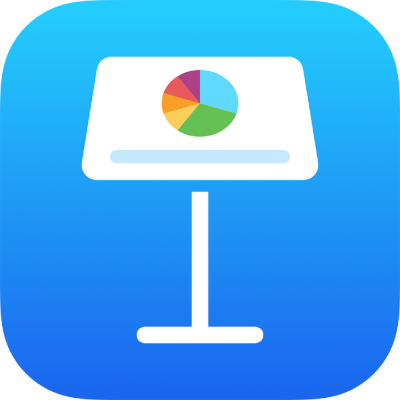
Destacar células condicionalmente no Keynote do iPhone
Você pode fazer com que o Keynote mude a aparência de uma célula ou de seu texto quando o valor da célula atender a certas condições. Por exemplo, você pode fazer as células ficarem vermelhas se contiverem um número negativo. Para alterar a aparência de uma célula com base no seu valor de célula, crie uma regra de destaque condicional.
Adicionar uma regra de destaque
Toque em
 , toque em Célula e toque em “Adicionar Destaque Condicional”.
, toque em Célula e toque em “Adicionar Destaque Condicional”.Toque em um tipo de regra (por exemplo, se o valor da célula será um número, selecione Números) e toque em uma regra.
Digite os valores para a regra.
Por exemplo, se você selecionou a regra “data é posterior”, digite uma data depois da qual a data na célula deve estar.
Toque em um estilo de texto, como negrito ou itálico, ou em um preenchimento de célula, como vermelho ou verde.
Você pode escolher Estilo Personalizado para escolher sua própria cor de fonte, estilo da fonte e preenchimento de célula.
Toque em OK.
Nota: se uma célula coincidir com várias regras, sua aparência mudará de acordo com a primeira regra na lista. Para reordenar regras, toque em Editar e arraste ![]() ao lado do nome da regra. Toque em OK.
ao lado do nome da regra. Toque em OK.
Repetir uma regra de destaque
Após adicionar uma regra de destaque condicional a uma célula, é possível aplicar tal regra a outras células também.
Selecione a célula com a regra que deseja repetir e as células às quais deseja adicionar a regra.
Toque em
 e toque em Célula.
e toque em Célula.Abaixo de Destaque Condicional, toque em Combinar Regras.
Apagar uma regra de destaque
Selecione as células com as regras que deseja apagar.
Toque em
 e toque em Célula.
e toque em Célula.Abaixo de Destaque Condicional, passe o dedo à esquerda sobre a regra que deseja apagar e toque em Apagar.